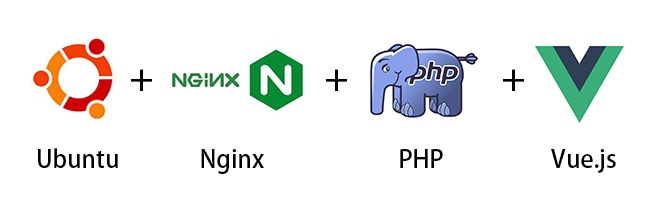
为了尊重开源项目作者,我们先放上源代码链接和项目预览链接。
a. 项目预览链接:https://project.vilson.xyz
b. 前端源码git仓库:vilson/vue-projectManage
c. 后端源码git仓库:a54552239/projectManageApi
系统:Linux服务器(Ubuntu为例)
项目前端环境要求:Node、Vue.js
项目后端环境要求:PHP5.6+、MySQL5.6、Nginx
一、搭建服务器
在虚拟机中搭建ubuntu服务器:
VirtualBox虚拟机下Ubuntu系统配置Vue.js开发环境 (第一至三步)
二、安装vue并配置环境
在刚刚搭建的ubuntu服务器中配置node和vue的相关环境
VirtualBox虚拟机下Ubuntu系统配置Vue.js开发环境(第四步)
三、安装MySQL5.6
项目作者指出,必须是MySQL5.6版本!
1、首先我们删除原来mysql相关的东西,然后再安装MySQL5.6
在root下执行以下命令(进入root命令:sudo su,然后输入您的密码)
# 首先我们更新一下apt
apt-get update
# 删除mysql现有版本
apt-get autoremove --purge mysql-server-5.0
apt-get remove mysql-server
apt-get autoremove mysql-server
apt-get remove mysql-common
# 清理残留数据(如果有报错,说明没有残留数据,不用管他)
dpkg -l |grep ^rc|awk '{print $2}' |sudo xargs dpkg -P
# 安装MySQL5.6
apt-get install software-properties-common
add-apt-repository -y ppa:ondrej/mysql-5.6
apt-get install mysql-server-5.62、开放MySQL的“3306”端口
# 修改配置文件
nano /etc/mysql/my.cnf
# 寻找到某一行代码 bind-address = 127.0.0.1 , 在这一行前面加上#号
# bind-address = 127.0.0.1
# 重启一下
reboot3、允许root远程连接
# 先用原密码登录入mysql (-p后面直接跟上数据库密码,我的是123456)
mysql -uroot -p123456
# 进入 mysql 库
use mysql;
# 修改 root 信息 (by后面直接跟上root账户密码,我的是123456)
grant all privileges on *.* to root@'%' identified by "123456";
# 刷新
flush privileges;四、安装nginx
# 按照常例,更新apt-get
apt-get update
# 安装nginx
apt-get install nginx
# 启动nginx
service nginx start 在浏览器输入您的IP地址(如我的是:192.168.0.88)
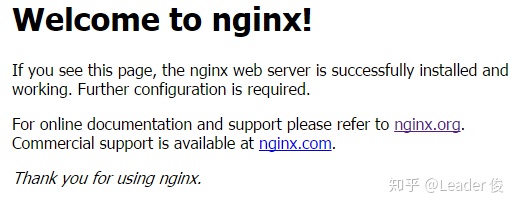
返回以上界面,说明安装费nginx成功。
五、安装PHP
1、安装PHP
# 按照常例,更新apt-get
apt-get update
apt-get upgrade
# 安装PHP
apt-get install php7.0 php7.0-fpm php7.0-mysql2、配置Nginx
# 为使Nginx支持PHP,需要修改Nginx的配置文件,首先备份原始配置文件
mv /etc/nginx/sites-available/default /etc/nginx/sites-available/default.old
# 编辑/etc/nginx/sites-available文件,作为Nginx的配置文件
nano /etc/nginx/sites-available/default
# 输入以下配置代码
server {
listen 80;
server_name your_site_name.com;
root /usr/share/nginx/html;
index index.php index.html;
location / {
try_files $uri $uri/ =404;
}
error_page 404 /404.html;
error_page 500 502 503 504 /50x.html;
location = /50x.html {
root /var/www/html;
}
location ~ .php$ {
try_files $uri =404;
fastcgi_pass unix:/var/run/php/php7.0-fpm.sock;
fastcgi_index index.php;
fastcgi_param SCRIPT_FILENAME $document_root$fastcgi_script_name;
include fastcgi_params;
}
}
# 重启Nginx
service nginx restart3、测试PHP和Nginx是否配置正确
# 在/usr/share/nginx/html/目录创建info.php文件,测试PHP
nano /usr/share/nginx/html/info.php
# 输入以下内容
<?php
phpinfo();
?>在浏览器打开地址:http://{IP}/info.php (我的是:http://192.168.0.88/info.php)
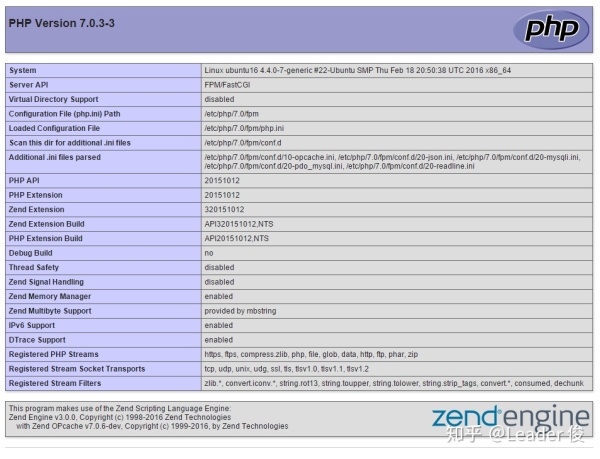
如果出现以上内容,说明Nginx能支持PHP。
六、部署开源项目的后端服务
1、获取项目源代码
# 获取源代码 (比如放在/home下面)
cd /home
git clone https://github.com/a54552239/projectManageApi2、安装依赖
下载 vendor.zip ,直接解压到项目根目录
3、将data目录下面的最新版本的sql文件(project_sql.sql)导入数据库(可通过Navicat Premium工具)
4、修改config目录下的dbs.php文件,配置数据库信息
# 修改数据库配置
nano /home/projectManageApi/config/dbs.php
# 修改你的host、password,分别是你的主机地址、数据库root账户的密码
# 具体输入略5、访问项目,测试部署是否成功
在浏览器输入 http://{IP}/projectManageApi/public,(如我的是:http://192.168.0.88/projectManageApi/public)
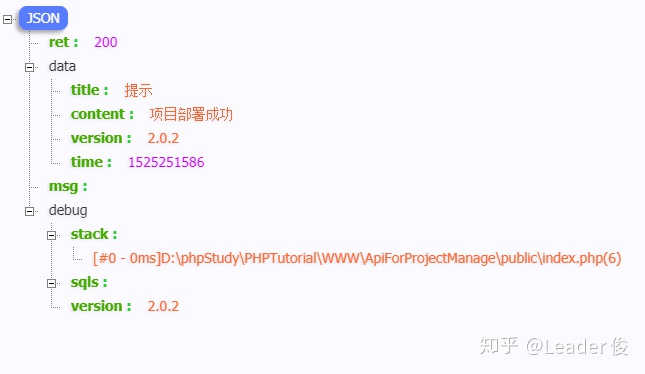
如果出现以上内容,说明接口部署成功。
七、部署开源项目的前端服务
# 获取项目源代码
git clone https://github.com/a54552239/projectManage
# 进入项目
cd projectManage/
# 安装依赖
npm install
# 修改接口地址 src/assets/js/config
# 改成刚刚部署的接口地址
# 运行项目
npm run dev八、运行截图
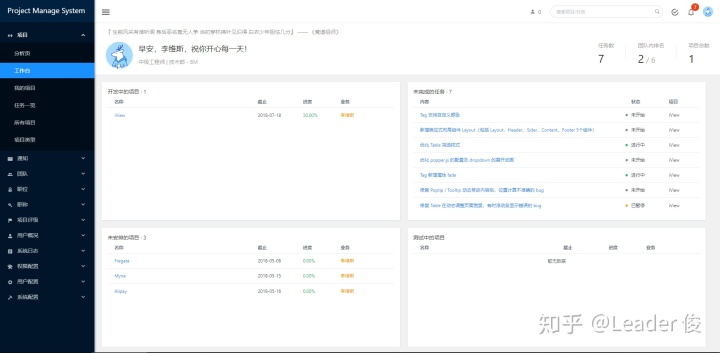




















 282
282

 被折叠的 条评论
为什么被折叠?
被折叠的 条评论
为什么被折叠?








